Podle Nimisha V S
Jak přidat možnost komprimované (komprimované) složky v nabídce Odeslat do v systému Windows 10: - Velké soubory lze komprimovat, což usnadňuje přístup a přenos. Komprimovaná složka se zipem spotřebovává mnohem méně místa na disku a usnadňuje přenos souborů. Můžeme tedy komprimovat naše soubory a vytvářet stlačený na zip složky, pokud chceme, aby byl snadno přenosný. Můžeme snadno vytvořit komprimovanou složku se zipem pomocí nástroje zabudovaného do systému Windows. K tomu stačí kliknout pravým tlačítkem na soubor nebo složku, kterou je třeba komprimovat, a vybrat možnost Komprimovaná (komprimovaná) složka z nabídky Odeslat. Obvykle je tato možnost přítomna v každém systému. Měli jste ale někdy problém s tím, že jste v nabídce Odeslat nenašli možnost Komprimovaná složka (zip)?
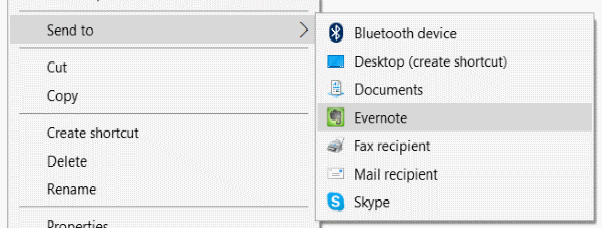
Pokud máte potíže, můžeme tuto možnost snadno obnovit provedením následujících kroků. Někdy budete možná muset soubor Compressed folder.zip stáhnout ručně.
- Stisknutím kláves Windows + R otevřete pole Spustit příkaz. Poté zadejte % systemdrive% \ Users \ Default \ AppData \ Roaming \ Microsoft \ Windows \ SendTo v příkazovém poli a klikněte na OK.
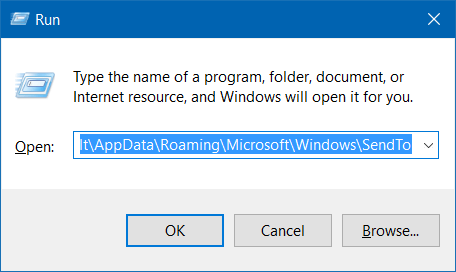
2. Zkopírujte z této složky komprimovanou (komprimovanou) složku.
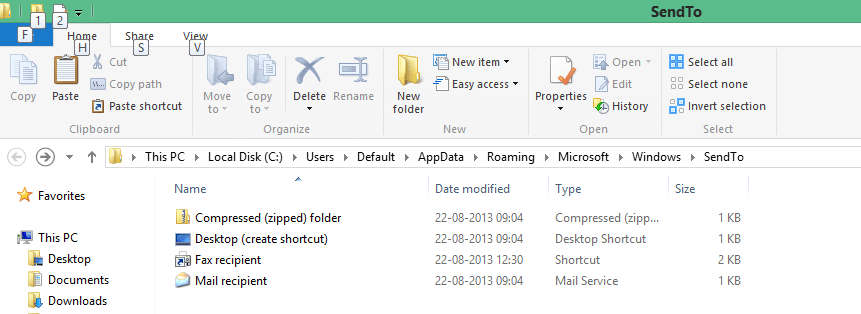
Pokud nemůžete soubor v této složce najít, budete možná muset ručně stáhnout soubor Compressed folder.zip.
3. Po získání komprimované (komprimované) složky otevřete příkazové pole Spustit stisknutím kláves Windows + R a zadejte shell: sendto v příkazovém poli a klepněte na OK.
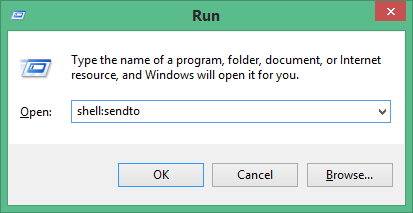
4. Vložte do této složky dříve zkopírovanou nebo staženou komprimovanou (komprimovanou) složku.
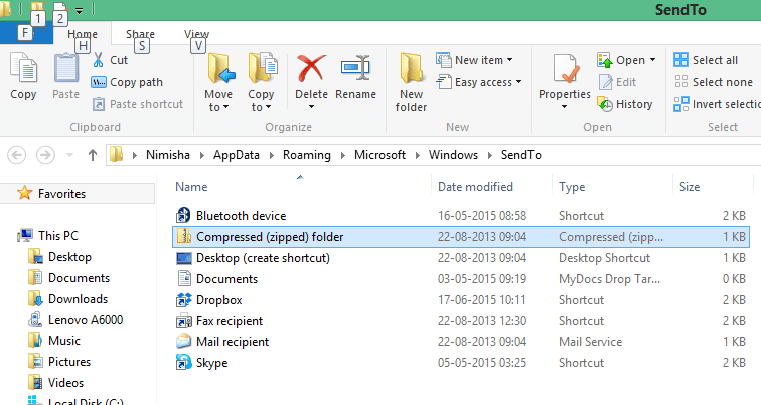
Váš problém je nyní vyřešen. Můžete kliknout pravým tlačítkem na libovolný soubor a vybrat nabídku Odeslat a najdete možnost Komprimovaná (komprimovaná) složka. Takto můžete snadno vytvářet komprimované (komprimované) složky.
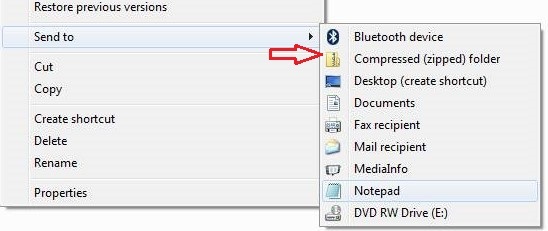
Vytváření komprimovaných složek se zipem způsobuje, že soubory zabírají mnohem méně místa na disku. Můžeme tedy soubory snáze nahrát nebo odeslat do jiných systémů.


